Eenvoudig Opencart koppelen
Met behulp van de volgende informatie kun je eenvoudig Opencart koppelen en direct aan de slag met het verzenden van je producten via de Wuunder verzendmodule voor Opencart webshops. Met een druk op de knop kun je documenten, pakketten en pallets versturen met de meest geschikte vervoerder. Wil je eerst nog meer informatie ontvangen? Lees dan hier verder of bekijk de Frequently asked questions over Opencart.
OPENCART SHIPPINGMODULE
- De Opencart module is geschikt voor versie 2.x.x.x en 3.0.3.3. Werk je met een andere versie of lukt het koppelen niet?
Neem dan even contact op met onze customer service. - Wuunder kent zowel een test als een productie omgeving. Gebruik voordat je gaat verzenden eerst de testomgeving zodat je de werking van je shop goed kunt testen voordat je live gaat. Activeer de testomgeving via deze link.
- Zie je verbetermogelijkheden? Laat het ons dan even weten via GitHub.
- TIP: maak een back-up van je webshop en download de Opencart plug-in via de Opencart marketplace.
Opencart configuratie
Stap 1 – Ga naar je Opencart dashboard en klik aan de linkerkant van het scherm op “Extensions”. Selecteer daarna “Modules” in het dropdown menu.
Stap 2 – Hier vind je de Wuunder extensie. Kies daarna “Edit” om deze te configureren.
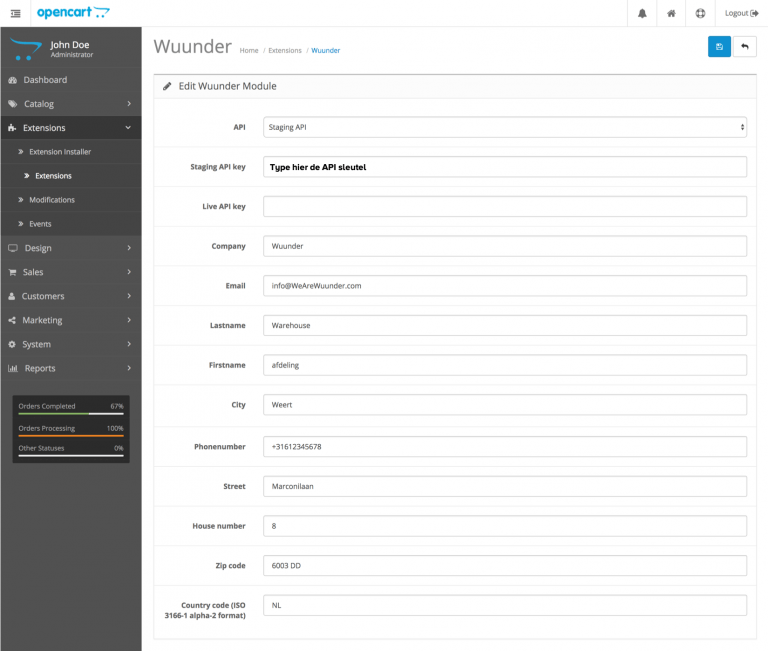
Stap 3 – Als je van plan bent om te gaan testen, kies dan “Staging API” bij het veld “API”. In het veld “Live API Key” vul je de productie API key in en in het veld “Test API Key” vul je de staging API key in die je van Wuunder hebt gekregen. Nog geen API keys in je bezit? Stuur even een e-mailtje.
Stap 4 – Wanneer je de zendingen altijd vanaf dezelfde locatie laat ophalen, dan kun je de bedrijfsgegevens hier invullen. Wil je op verschillende plaatsen zendingen laten ophalen? Laat dan de bedrijfsgegevens helemaal leeg en maak deze aan via standaard ophaaladressen in MyWuunder.
- Geef de bedrijfsnaam en het adres op waar de zendingen moeten worden opgehaald door de vervoerder(s). De gegevens die je hier invult worden zichtbaar op het verzendlabel. Hierdoor weet de chauffeur van de vervoerder waar de zendingen moeten worden opgehaald en afgeleverd (retouren).
- Het e-mailadres dat je hier gebruikt ontvangt ook alle labels die je maakt. Dit kan bijvoorbeeld het e-mailadres zijn van het warehouse dat de zendingen gereed maakt.
- Selecteer welke status je aan een order wilt geven nadat je een verzendlabel hebt gemaakt. In het voorbeeld kiezen we bijvoorbeeld voor ‘afgeleverd’.
- Nadat je een zending hebt geboekt bij Wuunder updaten we automatisch de status van je order in Opencart. Je kunt de status na boeking zelf bepalen via het drop-down menu “Bestelling status na boeken”. Meestal kiezen shops voor de status “Verzonden”.
Stap 5 – Via de dropdown achter “Wuunder filter: #1 Vervoerder” kun je selecteren welke opties je in de check-out aan je klant geeft. Je kiest bijvoorbeeld voor zelf ophalen op jouw eigen locatie of een vervoerder of een specifieke service van een vervoerder.
Stap 6 – Bij “Wuunder filter: Filter” kun je vervolgens ook services vastleggen. Wil je weten welke services je kunt gebruiken dan ga je naar Wuunder filters. Vul de naam van de service in die je wilt gebruiken in de check-out zoals bijvoorbeeld: dpd of dhl_parcel. De gekozen service door de klant tonen we tijdens het boeken van de zending met een blauw bolletje of de aanduiding “gewenste service”.
Stap 7 – Als alle gegevens zijn aangepast klik je rechtsonder in het scherm op “Save”.
Stap 8 – De plugin is nu geconfigureerd! Ga nu naar je shop en test of alles nog goed werkt. Opencart is een open source platform waardoor het soms kan voorkomen dat de plug-in conflicteert met reeds geïnstalleerde plug-ins. Heb je de andere plug-ins niet nodig dan kun je deze het beste verwijderen.
Let op!
Onze plug-in is gemaakt aan de hand van de standaard check-outpagina van de webshop-omgeving. Hierdoor kan het voorkomen dat wanneer er veranderingen worden gemaakt en/of een plug-in gebruikt wordt voor de check-out, onze plug-in niet meer goed functioneert. Houd hier dus rekening mee als de standaard check-outpagina is aangepast of een hele andere wordt gebruikt.
Orders versturen via opencart
Yes! Je bent nu klaar om te gaan versturen met Wuunder. Volg dit stappenplan en start direct met slimmer verzenden.
Stap 1 – In je Opencart dashboard, ga je aan de linkerkant van het scherm naar “Orders”.
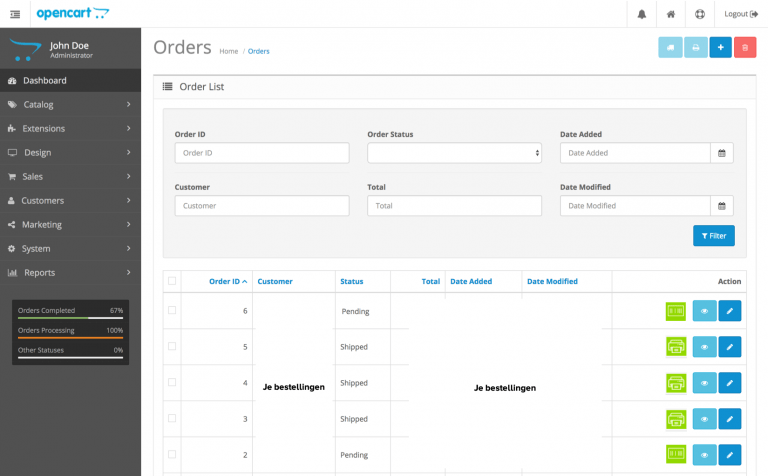
Stap 2 – Klik achter een order op het groene icoon onder “Acties”. Je kunt alleen verzendlabels genereren voor zendingen die je aanmaakt nadat je de plug-in hebt geïnstalleerd. Verstuur alle oude bestellingen door opnieuw een order aan te maken in Opencart of boek ze via MyWuunder. Als je de module nog aan het testen bent dan lees je hier meer over de test omgevingen.
Stap 3 – Hierna controleren we je opgestuurde gegevens en kun je de zending boeken. Lees hier meer.
Stap 4 – Daarna kom je weer terug in het orderoverzicht van Opencart.
Stap 5 – Hierna kun je vanuit je shop het verzendlabel direct printen. Wil je meer informatie over het snel printen van je verzendlabels of het printen van een verzendlabel door het scannen van een pakbon? Klik dan hier. Een zending retour sturen? Dat kan heel eenvoudig. Lees meer via deze link.
Stap 6 – Door te klikken op het groene Track & trace icoon in het orderoverzicht van Opencart kun je de zending daarna ook volgen. In MyWuunder kun je gemakkelijk de laatste status zien van iedere zending en kun je mogelijke issues snel achterhalen.
